高级选项里的安全模式能够在一定程度修复电脑的某些问题,但是有些小伙伴反映自己在重启电脑的时候按f8进不了高级选项怎么回事呢?小编这里需要说明的是,在win7系统和win10系统里,进入安全模式的方式是不一样的,那么究竟应该如何进入高级选项呢?接下来就和小编一起来看看这个问题吧。
win7系统:
1、在win7系统里,在电脑开机的时候,需要快速点按F8直至弹出高级启动选项界面。
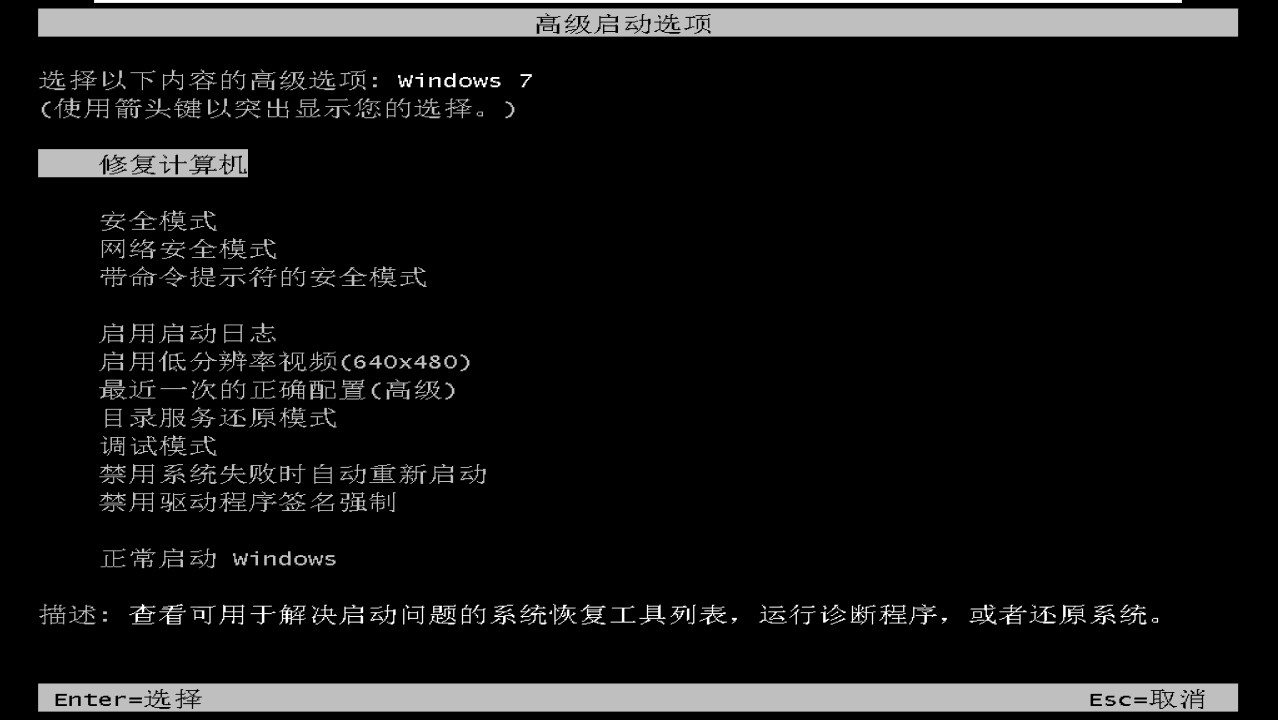
2、或者在开机的时候,选择按住delete键进入到高级启动界面。
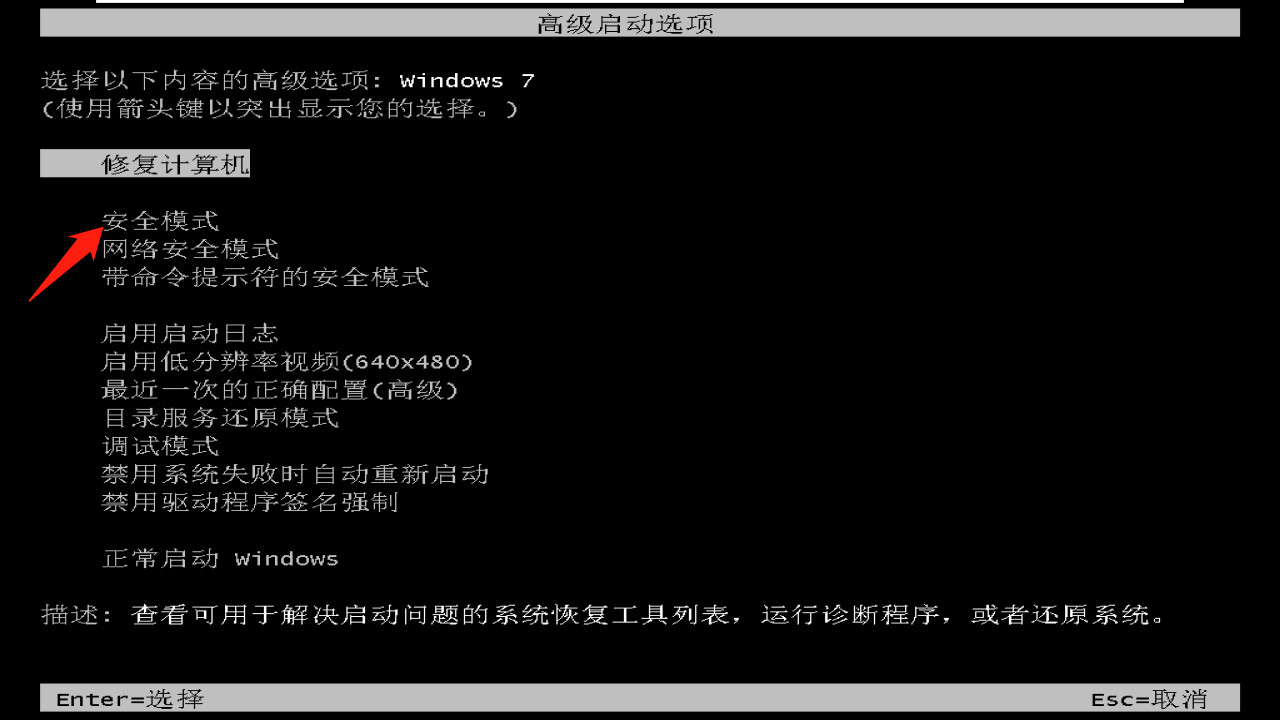
win10系统:
1、按住win+R打开运行,输入msconfig回车。

2、在弹出的窗口中,定位到上方的引导,接着勾选安全引导,再点击确定重启即可。
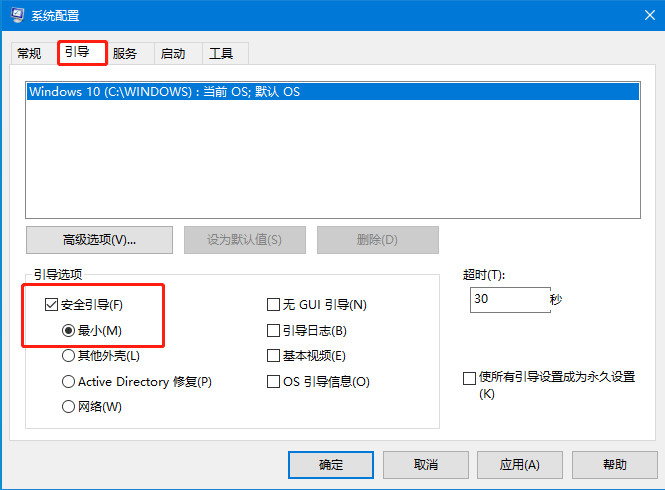
3、或者按shift键的同时点击重启。
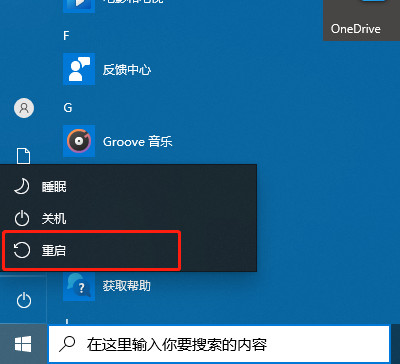
4、接着在界面中,点击疑难解答。
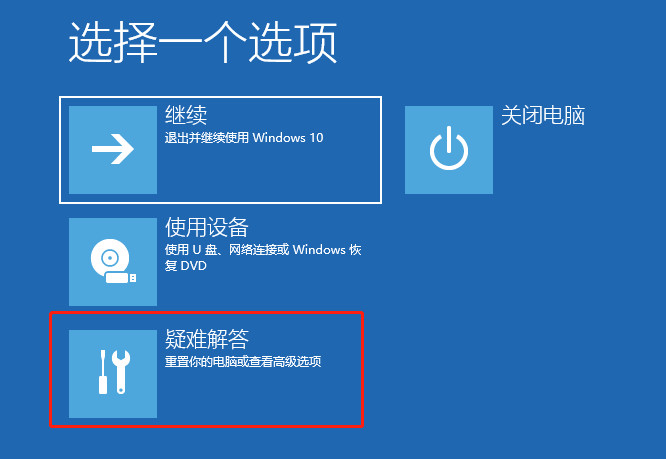
5、接着在疑难解答界面中,选择高级选项。
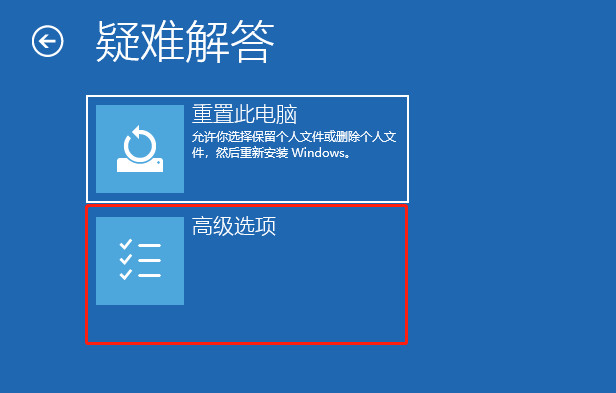
6、然后在高级选项界面中,选择启动设置。
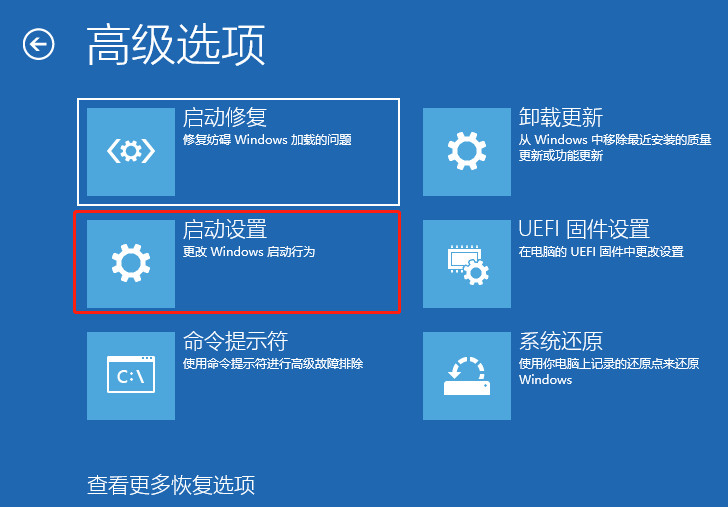
7、再从启动设置界面中,点击重启。
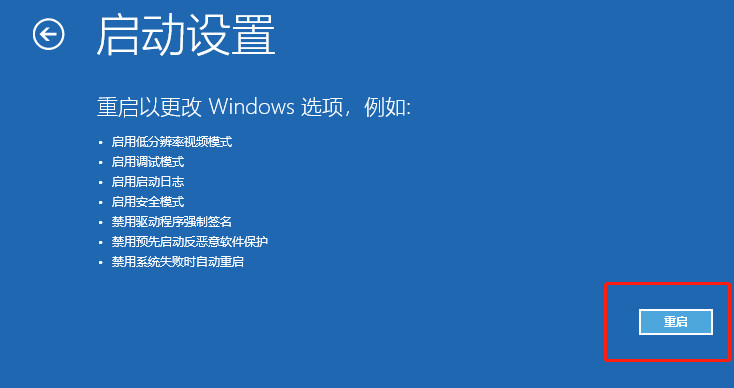
8、之后根据提示输入数字进入界面即可。
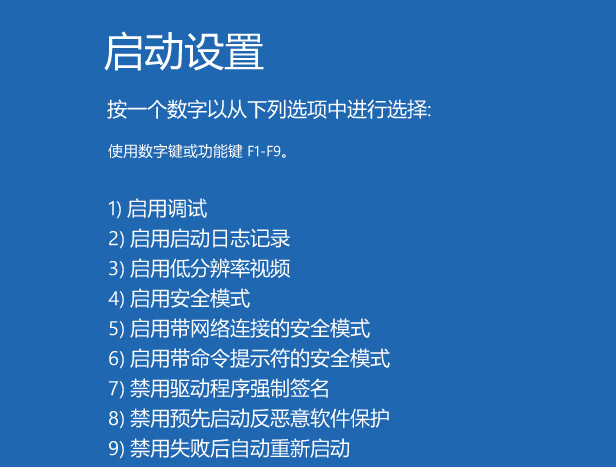
好啦,以上就是按f8进不了高级选项的相关内容啦,小伙伴需要注意的是,win7和win10的操作是有区别的,按F8进入高级选项需要根据电脑系统来操作,如果是win7系统按住F8出现进不去的情况,则需要考虑是否是由于在重启过程按的速度过于缓慢导致,只要耐心多试几次则能进入到界面里。